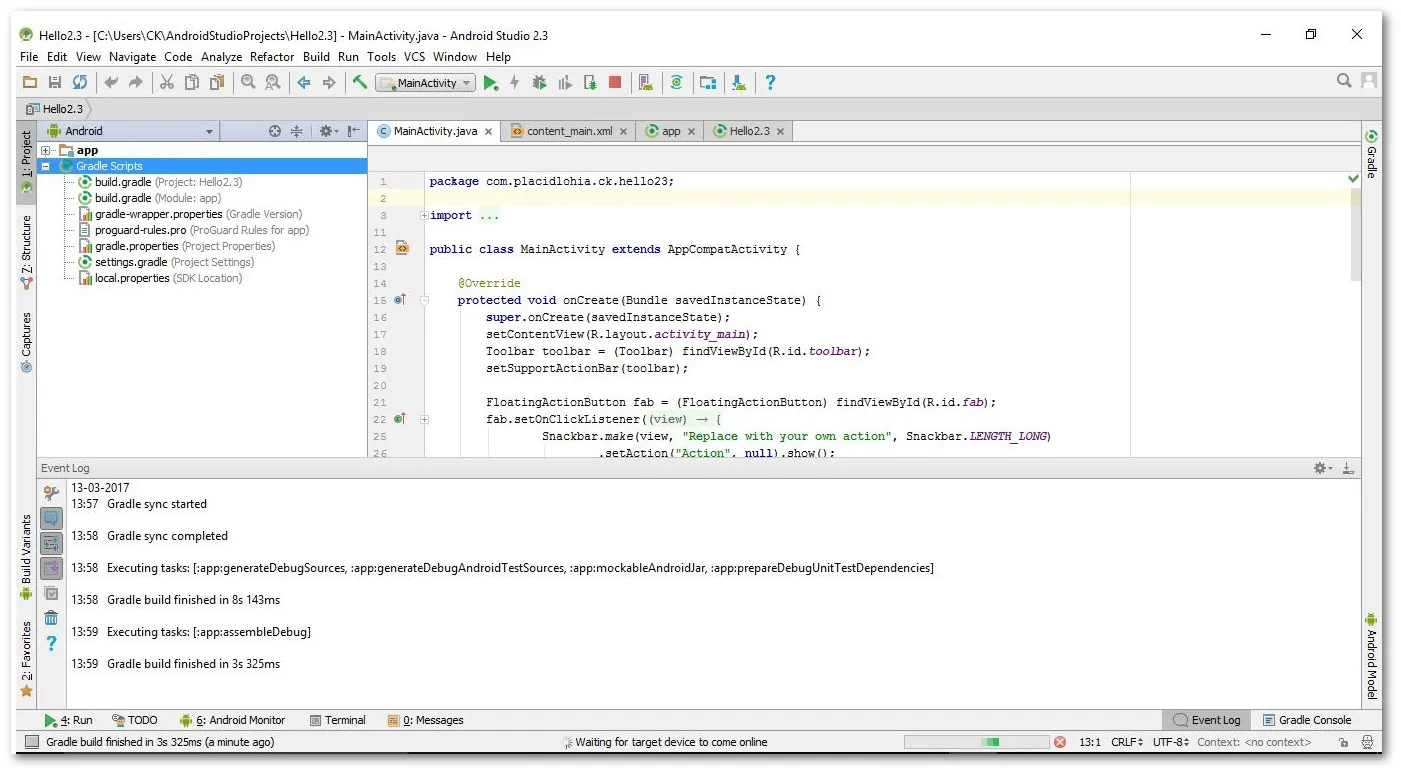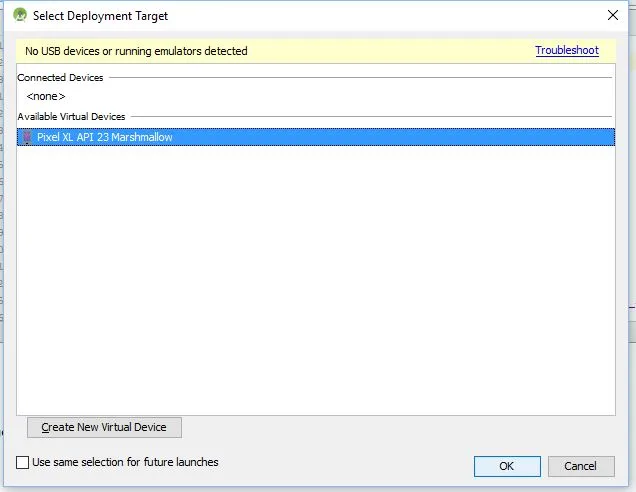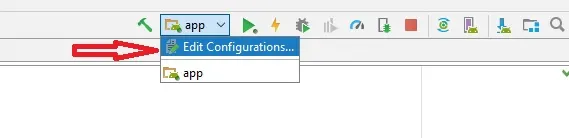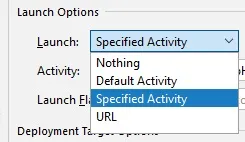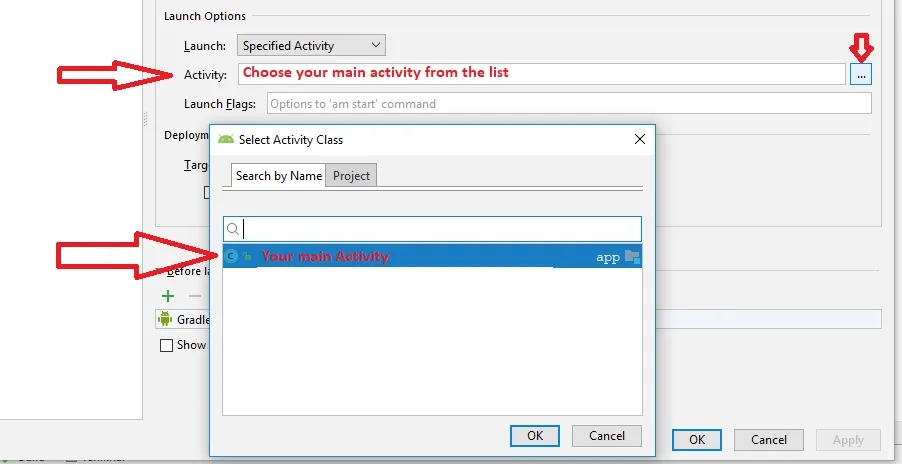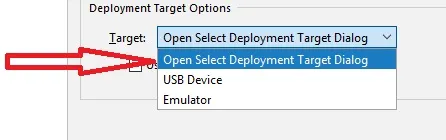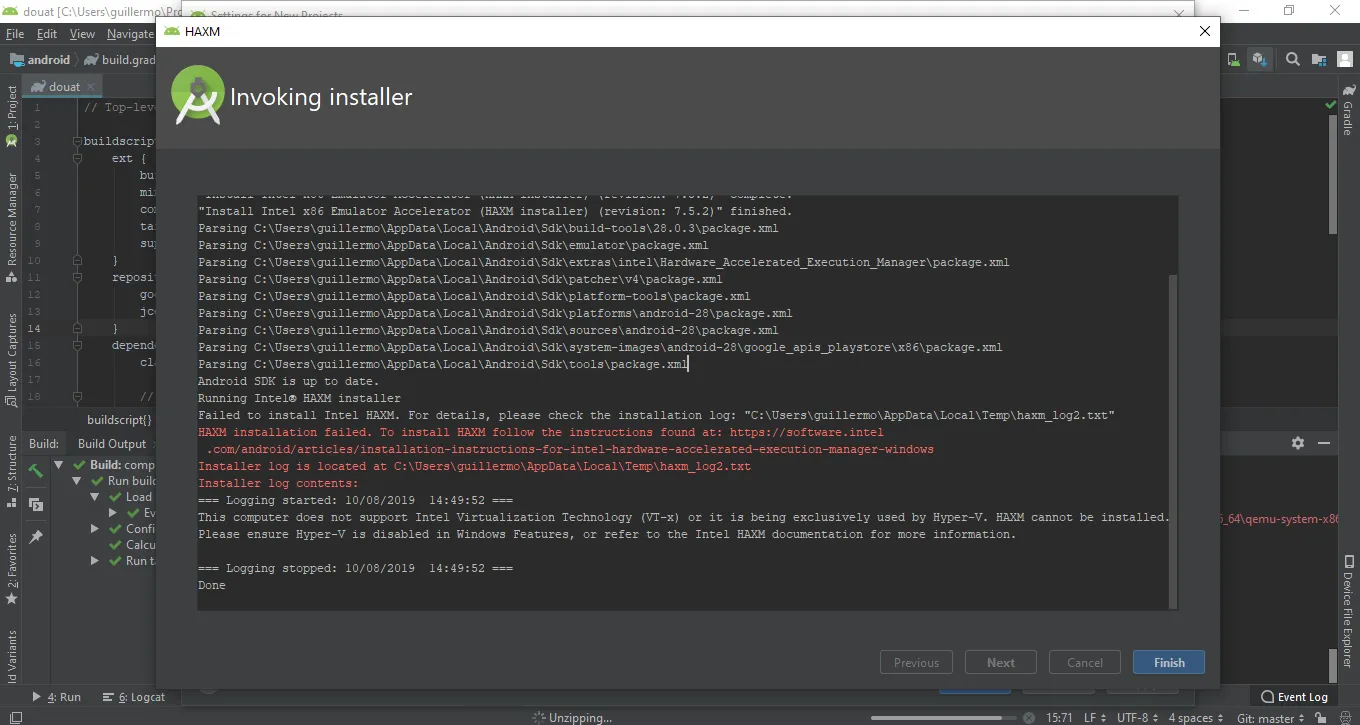在Android Studio 2.3中,“等待目标设备上线”
54
- fidelis
6
你杀掉了你的adb吗? - MuTiny
6尝试从“文件”菜单中清除缓存并重新启动。 - Atef Hares
已经尝试过了... 仍然没有成功。 - fidelis
1查看另一种解决方案:禁用/启用ADB集成。 - hcknl
1可能是重复的问题:等待设备时出错:等待模拟器上线超过300秒超时 - rajat
这可能听起来很荒谬,但在尝试了许多SO解决方案数小时后,对我有效的方法是完全删除Android Studio并重新安装,而不导入任何设置。请参见https://dev59.com/v2Mm5IYBdhLWcg3wbuc1#18458893。 - Markymark
29个回答
1
我之前在Android Studio外运行了另一个Android模拟器。当我加载ADB时,它出现在列表中,因此被检测到,但我忽略了它。无论如何,当我关闭它时,这个错误就消失了,我可以顺利加载我的应用程序。具体来说,我加载了BlueStacks。因此,如果您使用BlueStacks或其他Android模拟器,请关闭它,因为它可能是问题的原因。
- Peter Griffin
1
- 首先从工具>AVD管理器中删除您的AVD
- 关闭Android Studio并重新启动计算机
- 打开Android Studio,单击工具栏上的运行按钮,然后从那里单击创建新虚拟设备
对我有用
- Hamidreza
1
如果您现在遇到问题,而且没有任何解决方案适用,请尝试以下方法:
我曾经也遇到过同样的问题,实际上是由于Android Q预览版引起的。我创建了一个Pie设备,一切都正常工作。
- Anna
1
尝试了冷启动和其他方法后,我从SDK工具中移除了Android模拟器,然后重新安装。但是,在重新安装之前,我也重新安装了HAXM,因为我记得第一次安装时出现了错误消息。请注意保留HTML标签。
为了安装HAXM,我必须在Windows 10上禁用Hyper-V,基本上运行以下命令:
bcdedit /set hypervisorlaunchtype off
如此陈述:https://github.com/intel/haxm/issues/105#issuecomment-430484231 之后,我重新安装了Android模拟器。只需取消选中该框,应用更改,再次选中并应用更改即可。但是您可以在此处按照更详细的步骤操作:https://www.technipages.com/android-emulator-stuck-waiting-for-target-to-come-online 之后,我的AVD正在运行。
bcdedit /set hypervisorlaunchtype off
如此陈述:https://github.com/intel/haxm/issues/105#issuecomment-430484231 之后,我重新安装了Android模拟器。只需取消选中该框,应用更改,再次选中并应用更改即可。但是您可以在此处按照更详细的步骤操作:https://www.technipages.com/android-emulator-stuck-waiting-for-target-to-come-online 之后,我的AVD正在运行。
- mayid
1
如果之前的回答都没有解决你的问题,我建议你检查KVM错误。即使你没有安装KVM,在尝试运行x86图像时也可能会出现KVM错误。打开终端并在启动模拟器后输入
在我的Ubuntu 16.04机器上安装了Android Studio 2.3.3后,问题就出现在KVM方面。Android Studio想要为x86图像启用KVM。当我尝试启动模拟器时,
安装KVM后,我能够在模拟器上无误地运行x86图像。
如果你遇到的是这个问题,你可能会想查看KVM installation page。
dmesg | grep kvm。这样你就能看到是否出现KVM错误。在我的Ubuntu 16.04机器上安装了Android Studio 2.3.3后,问题就出现在KVM方面。Android Studio想要为x86图像启用KVM。当我尝试启动模拟器时,
dmesg显示错误"kvm: enabling virtualization failed."尽管ARM图像运行良好。安装KVM后,我能够在模拟器上无误地运行x86图像。
如果你遇到的是这个问题,你可能会想查看KVM installation page。
- Görkem Mülayim
1
我尝试了几乎所有的解决方案,但没有一个能够奏效。最终成功的方法是我偶然发现的。我打开了两个 Android Studio 应用程序,运行其中一个并让其停留在“等待目标设备上线”的状态,然后去运行我想要运行的另一个应用程序,在选择 AVD 时,会有一个选项出现在已连接设备下拉菜单中,选择那个。它将连接到你在第一个运行的应用程序中使用的 AVD 并工作。
- jor2
0
我也遇到了新版本的 Quick boot 问题。
不幸的是,我不得不禁用它才能让模拟器再次工作。
Android Studio -> 工具 -> Android -> AVD 管理器 -> 编辑您的模拟器 -> 显示高级设置 -> 选择冷启动
- Ahmad Melegy
0
我不得不关闭 Parallels Desktop,然后它又开始工作了,而无需重新启动。
- Vlad
0
经过多次尝试,从AVD设备中停止(确切地说是从AVD设备中停止,而不是通过交叉按钮或模拟器上的电源关闭按钮)并重新开始构建有所帮助。
- Pavlus
网页内容由stack overflow 提供, 点击上面的可以查看英文原文,
原文链接
原文链接